Android Test Stationは、物理的なAndroidデバイスなしでテストを実行できるCuttlefish仮想デバイスをサポートしています。 Cuttlefishは、ハードウェアに依存しない機能のテストに適しています。仮想デバイスの使用を開始する前に、ユーザーガイドに従ってAndroidTestStationをインストールしてください。
イカの依存関係のインストール
次のコマンドを実行して、必要なカーネルモジュールがロードされていることを確認します。
sudo modprobe -a kvm tun vhost_net vhost_vsock
仮想デバイスでAndroidTestStationを起動する
仮想デバイスを有効にするには、次を実行します。
mtt start --max_local_virtual_devices N
Nは、ATSが同時に割り当てることができる仮想デバイスの最大数です。デフォルトの番号は0です。
仮想デバイスでテストを実行する
デバイスの選択
デバイスリストで、ATSは仮想デバイスを実際のシリアル番号ではなくプレースホルダーとして表示します。プレースホルダーは、 HOSTNAME:local-virtual-device-IDの形式で表示されます。状態は、 AvailableまたはAllocatedのいずれかです。 Available状態のプレースホルダーは、仮想デバイスが実行されておらず、テストに割り当てることができることを示します。
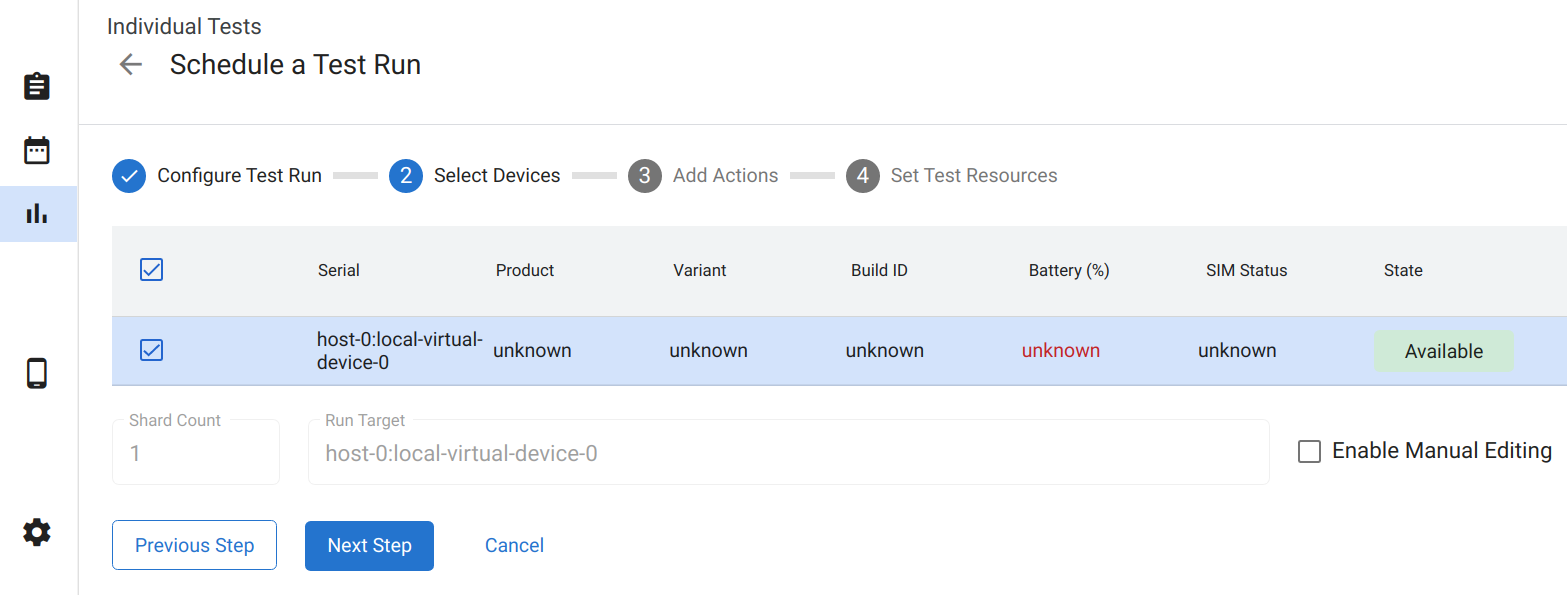
図1.仮想デバイスの選択
デバイスアクションの追加
少なくとも1つのローカル仮想デバイスを選択した場合、関連するデバイスアクションがリストに自動的に追加されます。アクションは、仮想デバイスを作成するために必要なTradeFedパラメーターとテストリソースで構成されます。
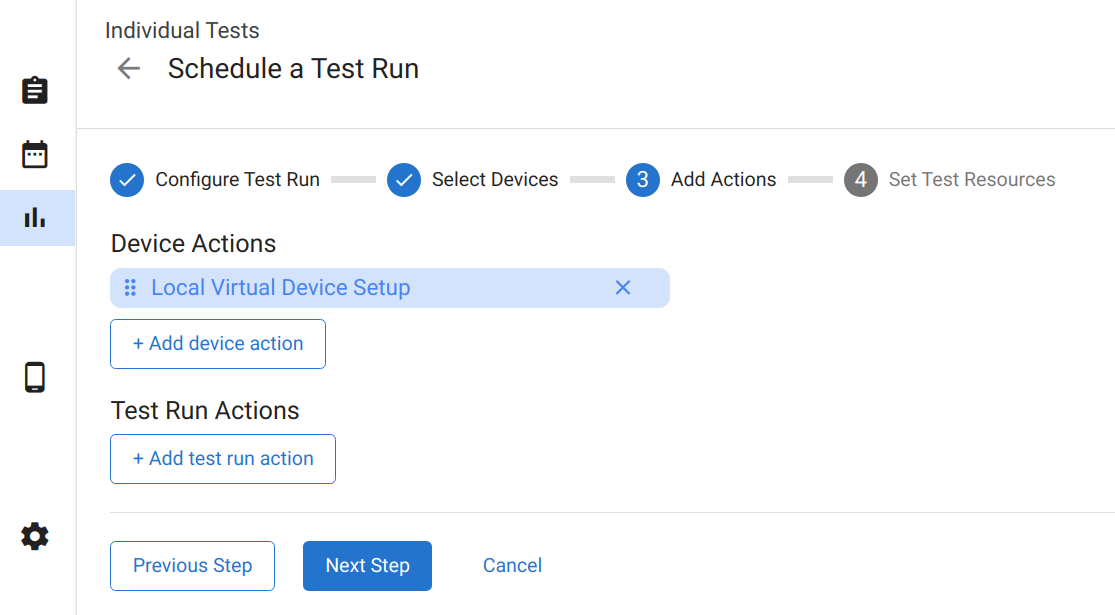
図2.仮想デバイスのデバイスアクション
テストリソースの設定
Cuttlefish仮想デバイスには、仮想マシンツール、イメージ、およびAcloudの3つのテストリソースが必要です。典型的なCuttlefishビルド(たとえば、 aosp_cf_x86_64_phoneのaosp_cf_x86_64_phone )では、仮想マシンツールはcvd-host_package.tar.gzにパックされ、イメージはaosp_cf_x86_64_phone-img-*.zipにあります。 AcloudバイナリはATSに組み込まれており、Cuttlefishのすべてのバージョンと互換性があります。 AcloudバイナリのデフォルトのダウンロードURLは、デバッグ目的でのみ変更する必要があります。
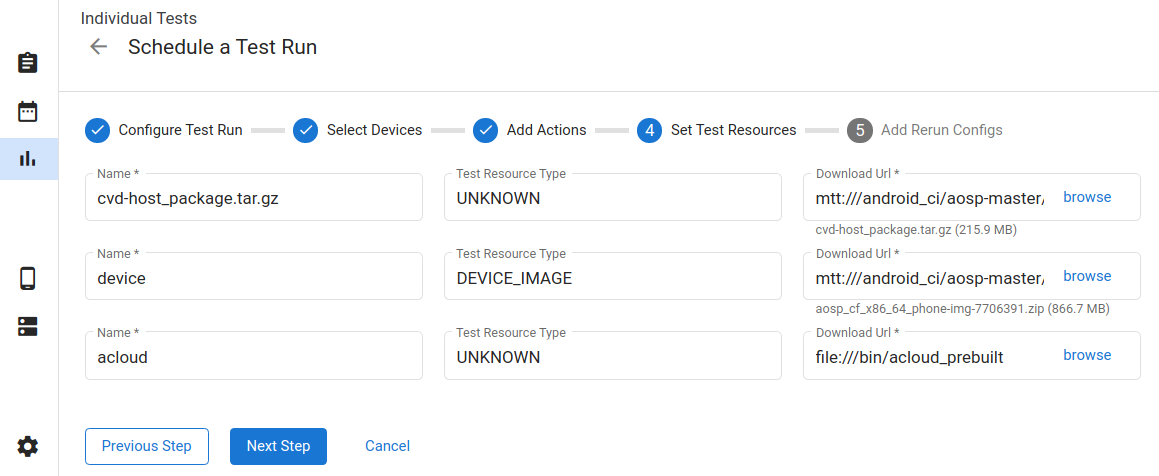
図3.仮想デバイスのテストリソース
テスト実行の表示
kernel.log 、 host_log.txt 、 launcher.logなどのデバイスログは、出力ファイルフォルダーに収集されます。 [出力ファイルの表示]をクリックして、それらを表示します。
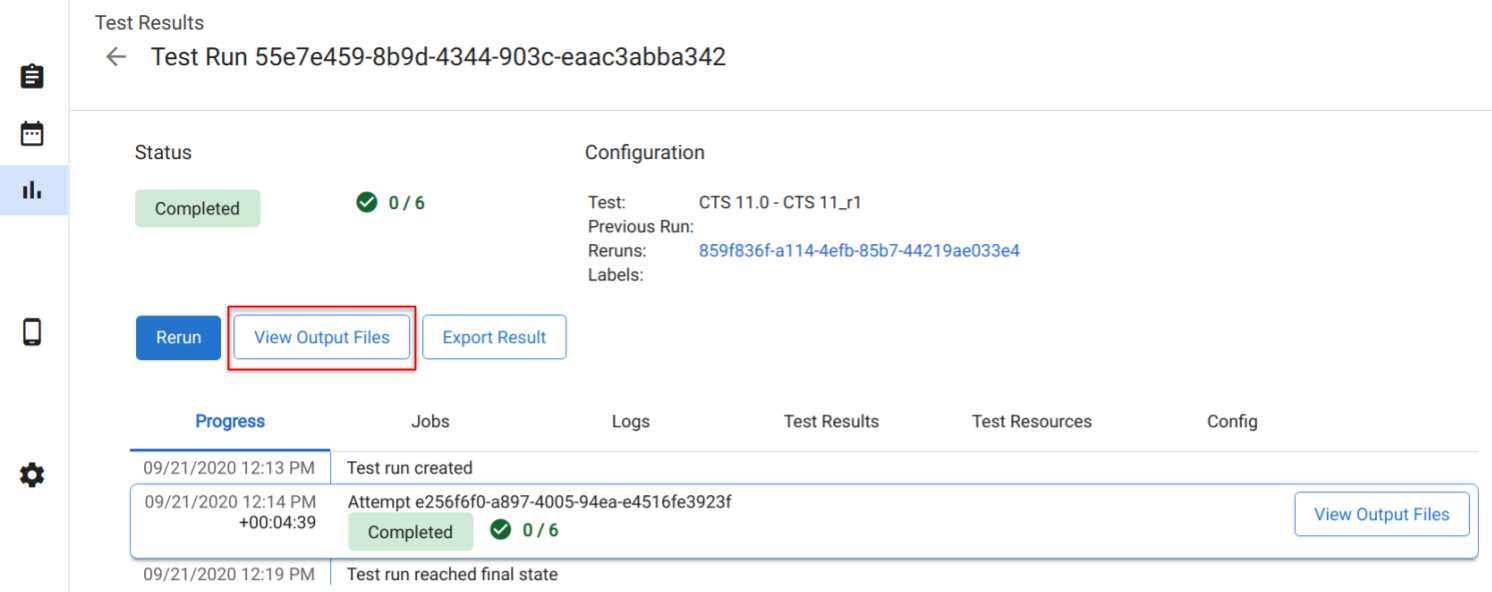
図4.テスト実行の結果

